Comment Corriger le Code d'Erreur Windows Store 0x80073cf0 ?
Problème: Je ne sais pas pourquoi, mais pour une certaine raison, je ne peux plus me connecter au Windows Store. Si j'arrive à me connecter d'une manière ou d'une autre, lorsque j'essaye de télécharger une application, le Store affiche un code d'erreur 0x80073cf0. J'utilise la mise à jour Anniversary de Windows 10 . Merci !
Réponse fournie
Code 0x80073cf0 est une erreur du Windows Store, spécifique aux versions Windows 8, 8.1 et 10.
Les symptômes de ce bug sont assez simples. Tout d’abord, le système d’exploitation peut devenir un peu plus lent qu’avant.
Après cela, vous pouvez être empêché d'accéder à Store ou si l'autorisation de vous connecter est donnée, aucune des applications ne peut être téléchargée car une erreur 0x80073cf0 est renvoyée.
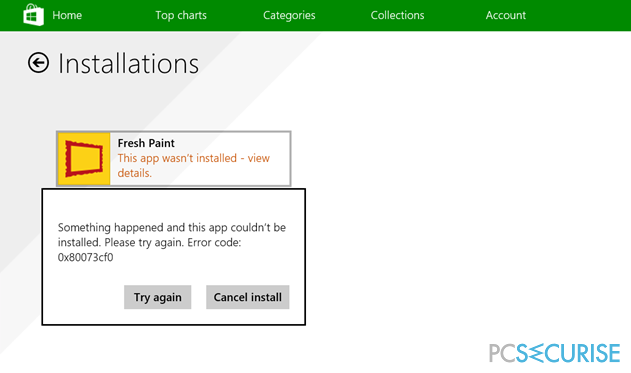
On suppose que cette incohérence du Windows Store peut être entraînée par le cache du magasin, des applications incomplètement téléchargées, une défaillance de Windows Update et des problèmes similaires. Heureusement, il y a plusieurs actions que vous pouvez effectuer pour corriger l'erreur 0x80073cf0 manuellement.
Méthode 1. Redémarrer les Mises à Jour Windows
- Cliquez sur la touche Windows et tapez cmd.
- Faites un clique droit sur les résultats de la recherche et sélectionnez Exécuter en tant qu'administrateur.
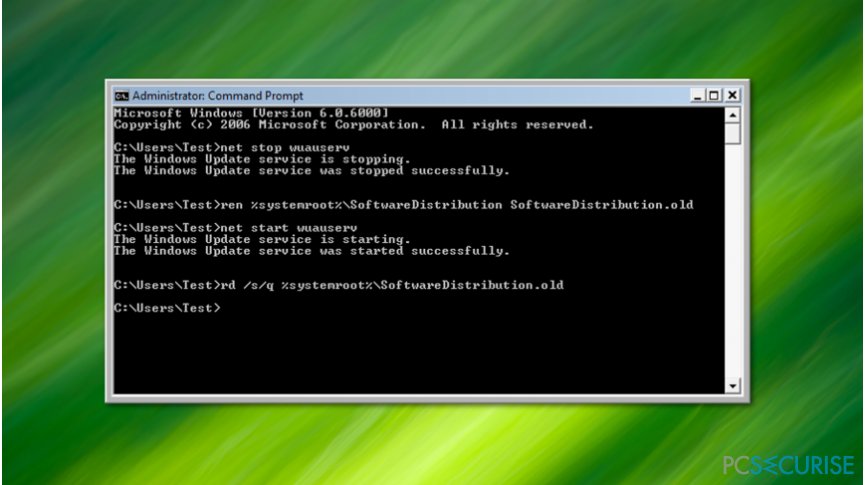
- Lorsque la fenêtre d'invite de commande avec les droits d'administrateur s'affiche, tapez net stop wuauserv et appuyez sur Entrée.
- Attendez que la commande soit exécutée, mais ne fermez pas encore la fenêtre.
- Après cela, tapez la commande rename c:\\windows\\SoftwareDistribution softwaredistribution.old, puis appuyez à nouveau sur Entrée.
- Enfin, tapez net start wuauserv et appuyez sur Entrée.
- Une fois que vous avez terminé, fermez la fenêtre Invite de commandes et redémarrez votre PC.
Méthode 2. Utiliser l'Utilitaire de Services
- Cliquez sur les touches Win + R, tapez msc et appuyez sur Entrée.
- Localisez Windows Update, cliquez dessus avec le bouton droit de la souris et sélectionnez Arrêter.
- Après cela, ouvrez le dossier Windows et accédez à la partition où se trouve le système d'exploitation Windows.
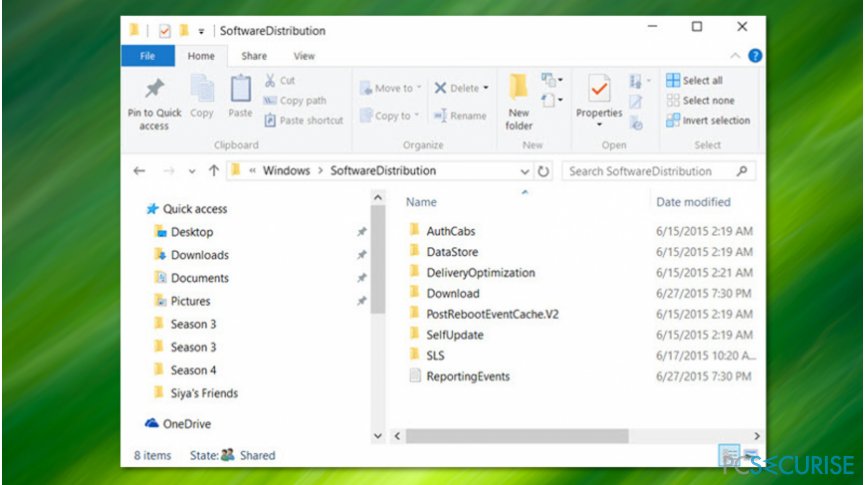
- Ouvrez-le et supprimez tous les fichiers situés dans SoftwareDistributionOpen.
- Une fois cela fait, ouvrez l'utilitaire Services comme expliqué ci-dessus, faites un clique droit sur Windows Update et sélectionnez Démarrer.
- Redémarrez le PC et essayez de vous connecter à Windows Store.
Méthode 3. Effacer le Cache
- Cliquez sur les touches Win + R, tapez WSReset.exe, puis appuyez sur Entrée.
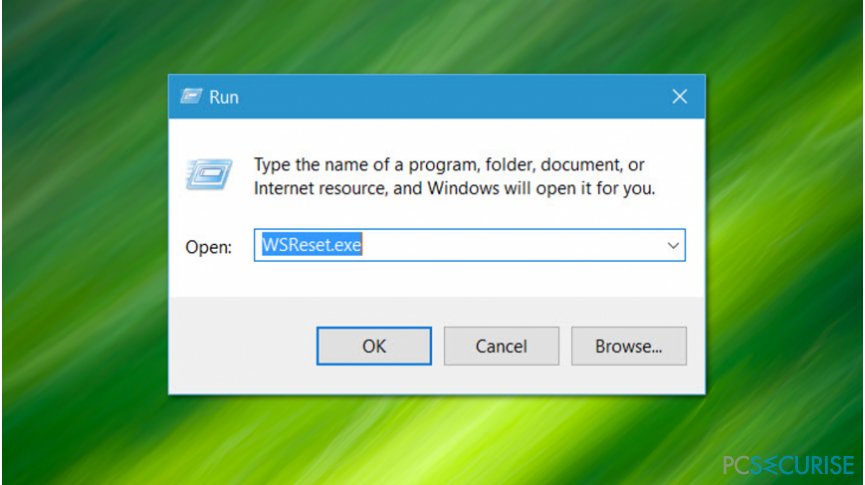
- Lorsque vous verrez l'invite de commande et des fenêtres Windows Store, cela signifie que le cache du Windows Store a été nettoyé avec succès.
- Ensuite, redémarrez votre PC.
Méthode 4. Lancer la Réparation du Registre
- Ouvrez Démarrer, tapez Options de démarrage avancées et cliquez sur les résultats.
- Au bas de l'écran, sélectionnez Redémarrer maintenant pour démarrer votre PC en mode de démarrage avancé.
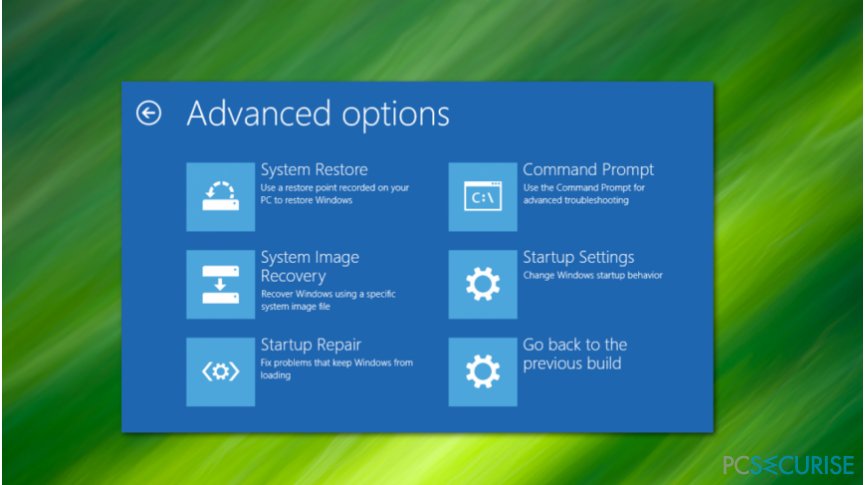
- Choisissez Options avancées -> Résoudre les problèmes.
- Sélectionnez Réparation automatique et attendez que le système redémarre.
Réparez vos erreurs automatiquement
L'équipe pcsecurise.fr essaye de faire de son mieux pour aider les utilisateurs à trouver les meilleures solutions pour éliminer leurs erreurs. Si vous ne voulez pas avoir des difficultés avec les techniques de réparation manuelles, veuillez utiliser le logiciel automatique. Tous les produits recommandés ont été testés et approuvés pas nos professionnels. Les outils que vous pouvez utiliser pour corriger l'erreur sont cités ci-dessous :
Bonheur
garantie
Protéger votre confidentialité en ligne grâce à un client VPN
Disposer d'un VPN est indispensable lorsqu'il s'agit de protéger la vie privée des utilisateurs. Les outils de suivi en ligne tels que les cookies peuvent être utilisés non seulement par les plateformes de réseaux sociaux et d'autres sites web, mais aussi par votre fournisseur d'accès Internet et par le gouvernement. Même si vous adoptez les paramètres les plus sûrs via votre navigateur web, vous pouvez toujours être suivi par des applications connectées à Internet. Par ailleurs, les navigateurs axés sur la protection de la vie privée comme Tor ne sont pas un choix optimal à cause de la réduction des vitesses de connexion. La meilleure solution pour préserver votre vie privée est d'utiliser Private Internet Access – restez anonyme et protégé en ligne.
Les outils de restauration des données peuvent éviter la perte permanente de fichiers
Un logiciel de restauration des données est l'une des solutions qui pourraient vous aider à restaurer vos fichiers. Lorsque vous supprimez un fichier, il ne disparaît pas dans le néant – il reste sur votre système tant qu'aucune nouvelle donnée n'est écrite dessus. Data Recovery Pro est un logiciel de restauration qui recherche les copies de travail des fichiers supprimés sur votre disque dur. Grâce à cet outil, vous pouvez éviter la perte de documents précieux, de travaux scolaires, de photos personnelles et d'autres fichiers essentiels.



Donnez plus de précisions sur le problème: "Comment Corriger le Code d'Erreur Windows Store 0x80073cf0 ?"
Vous devez vous connecter pour publier un commentaire.